Macbook Pro จอดำ แต่ระบบทำงานปกติ
อาการ Macbook Pro จอดำ อาจจะเคยเกิดขึ้นกับหลายๆ คน ในเคสของเราคือ เมื่อกดปุ่มเปิดเครื่อง Macbook Pro ของเราไม่มีภาพใดๆ ขึ้นมา แต่เมื่อกดลด-เพิ่มแสงหน้าจอก็ยังเห็นว่าจอมืดลง-สว่างขึ้นปกติ เมื่อลองต่อจอนอกด้วยสาย Thunderbolt เข้ากับจอ iMac ที่มี ระบบก็ใช้ได้ OSX รันปกติ เพียงแต่หน้าจอยังคงไม่มีภาพใดๆ ขึ้นมา
Macbook Pro ของเรา คือรุ่น Late 2011
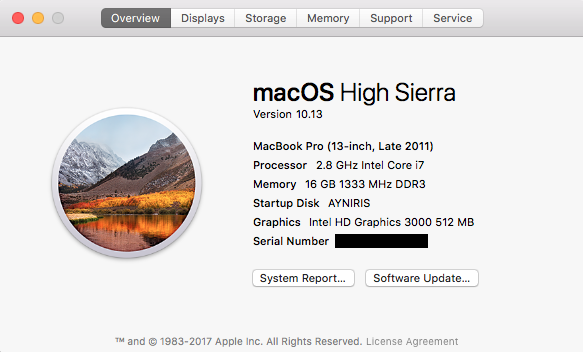
- เคยผ่านน้ำก๋วยจั๊บมา 1 ครั้ง ลงตรง Trackpad (ด้านในจะตรงกับแบตเตอรี่) เราไม่กล้าเปิดเครื่อง แต่รีบยกไปให้ร้านดูเพื่อให้ร้านทำความสะอาดและดูดความชื้นให้ เครื่องกลับมาทำงานได้ปกติ แต่เวลาบูทเครื่องจะมีเสียงตึ๊งแปลกๆ เกิดขึ้น พักใหญ่ๆ จึงหายไป
- เพิ่มแรมจาก 2GB 2 ลูก เป็น 8GB 2 ลูก ซึ่ง max ที่สุดเท่าที่เครื่องจะรับได้แล้ว เพราะเราต้องใช้งานโปรแกรม Adobe เยอะ หลังจากเพิ่มแรมไป เครื่องเราก็สามารถรันโปรแกรม Adobe หลายๆ ตัวพร้อมกันได้ในเวลาเดียวกัน โดยที่เครื่องไม่ค้าง
- แมวปัดแก้วน้ำหกใส่ Macbook Pro ที่เราพลาดเปิดฝาหน้าจอทิ้งไว้ มารู้ตัวก็ตอนที่อยู่ๆ เครื่องก็เปิดขึ้นมาเอง น่าจะเป็นเพราะระบบรวน พอรู้ตัวก็รีบหาทางปิด ซึ่งตอนนั้น Trackpad ก็รวนแล้ว เราหิ้ว Macbook กลับไปที่ร้านเดิม ซึ่งพลาดมากๆ ร้านทำการเปลี่ยนอะไหล่บางชิ้นบนเมนบอร์ดของเรา ทำให้ใช้ได้อยู่พักหนึ่ง โดยต้องเสียบสายชาร์จตลอดเวลา เพราะแบตเตอรี่ลดอย่างเดียว ไม่ขึ้นเลย พอลองถอดสายชาร์จออกแล้วใช้จนแบตหมด เครื่องก็เปิดไม่ติดอีกเลย ตอนนั้นเราต้องเอาฮาร์ดดิสออกมาใส่เคสและต่อสายแยกเพื่อต่อกับเครื่องอื่นทำงาน เรานำเครื่องกลับไปซ่อมอีกครั้งแต่ก็ไม่หาย
เราตัดใจซื้อ iMac มาใช้แทน และส่ง Macbook ไปอีกร้านหนึ่ง ซึ่งร้านแจ้งว่าเราต้องเปลี่ยนเมนบอร์ดทั้งแผง ราคาร้านนอกอยู่ที่ประมาณ 9,000 บาท (หลายปีต่อมาเพื่อนเราเปลี่ยนประมาณ 6,500 บาท) ถ้าเปลี่ยนศูนย์ จะประมาณ 20,000 – 30,000 บาท จำราคาแน่นอนไม่ได้ เราจึงตัดสินใจเปลี่ยนกับร้านนอก โดยทิ้งเครื่องไว้จนกว่าจะมีอะไหล่เข้ามา ต้องรออยู่หลายเดือน เมื่อเปลี่ยนเมนบอร์ดเรียบร้อย เราพบว่าไฟสถานะข้างเครื่องของเราไม่ขึ้น เนื่องจากสายโดนตัด และกล้องก็ไม่ขึ้นเช่นกัน ดูเหมือนว่าเราจะโดนร้านแรกตัดสายทิ้งตอนที่เขาพยายามเปลี่ยนอะไหล่บนเมนบอร์ด - เปลี่ยนจาก HDD เป็น SSD เพราะเราต้องใช้ Macbook Pro เวลาพกไปทำงานข้างนอก แต่ก็พบว่าเครื่องทำงานช้าลงมากๆ เวลาเปิดเครื่องก็ใช้เวลาบูทนาน เราจึงไม่ค่อยปิดเครื่องและพับหน้าจอเครื่องทิ้งไว้จนแบตหมดบ่อยๆ ทำให้แบตเครื่องเราเสื่อมมากๆ เราตัดสินใจนำเครื่องไปเปลี่ยนจาก HDD เป็น SSD เพื่อให้เครื่องบูทเร็วขึ้น และ BAMMM! มันเร็วขึ้นจริงๆ อย่างไม่น่าเชื่อ เวลาเปิดเครื่องก็ไม่กี่วิเท่านั้น ทำให้เราไม่ต้องกลัวการรอบูทและเปิดปิดเครื่องได้อย่างสบายใจอีกครั้ง
Macbook Pro จอดำ เพราะพับหน้าจอ?
วันหนึ่งเราพบปัญหากับการเผลอพับหน้าจอโดยไม่ปิดเครื่อง (อันนี้โดนรุ่นพี่เตือนตอนหลังว่า ถ้าใช้ SSD ไม่ควรพับหน้าจอทิ้งไว้) หลังจากนั้นเมื่อปิดเครื่อง และกลับมาเปิดอีกครั้ง กลับพบว่า Macbook Pro จอดำ ไม่มีภาพใดๆ ขึ้นมาเลย เราหาวิธีแก้ต่างๆ จากในเวป ทั้งรีเซ็ต NVRAM หรือ SMC แต่ก็ไม่ดีขึ้น จนมีคนแนะนำว่าเครื่องอาจจะน็อคอากาศ ให้ลองห่มผ้าให้เครื่องดู พอลองทำตาม ตอนเช้ามา มันก็หายจริงๆ อย่างน่าตลก เราก็คิดว่าคงไม่เป็นไรแล้ว แต่เมื่อเราเผลอพับหน้าจอเครื่องทิ้งไว้นานๆ มันก็กลับมาเป็นอีกหลายครั้ง บางครั้งมันก็หายเอง และบางครั้งกดรีเซ็ตก็กลับมาเป็นปกติ จนครั้งสุดท้ายที่เจอจอดำ และกดอะไร ทำยังไงก็ไม่กลับมา (เคยทำเครื่องตกจากความสูงประมาณ 80 ซม. แต่ใส่เคสรอบด้านอยู่เลยแตกแค่เคส) เราจึงลองค้นหาวิธีอื่นอีก
วิธีทดสอบและแก้ไขเบื้องต้น Macbook Pro จอดำ
มีหลายกรณีที่เกิดอาการจอดำ หลังจากปลุกจากการพักหน้าจอ ซึ่งเราคิดว่ากรณีของเราก็อาจจะมีผลมาจากการพักหน้าจอไว้นานๆ ด้วยเช่นกัน
ถ้า Macbook Pro ของคุณหน้าจอดำหลังจากปลุกจากการพักหน้าจอ หรือหลังจากเปิดเครื่อง ลองเช็คเบื้องต้นด้วยวิธีเหล่านี้ดูก่อน
- กดปุ่มเพิ่มแสงหน้าจอดู เพราะบางครั้งอาจจะเกิดขึ้นจากสาเหตุง่ายๆ เช่นไฟหน้าจอลดลงเองจดสุด
- เช็คดูให้แน่ใจว่าเครื่องยังมีกำลังไฟที่เพียงพออยู่ และไม่ได้ดับไปเพราะแบตเตอรี่หมด
- ถ้าคุณตั้งรหัสผ่านเครื่องไว้เวลา Log in ลองพิมพ์รหัสและกด Enter ผ่านหน้าจอดำนั้นดู
- รีสตาร์ตเครื่องโดยการกดปุ่มเปิด/ปิดค้างไว้ประมาณ 10 วินาที หรือจนเครื่องดับ และกดเปิดใหม่อีกครั้ง
- หากคุณเพิ่งติดตั้ง RAM, HDD, SSD หรือลง OSX ใหม่ ตรวจสอบให้แน่ใจว่าระบบทั้งหมดทำงานเข้ากันได้และการติดตั้งถูกต้อง อาจจะทำการติดตั้งใหม่เพื่อดูว่าปัญหาเกิดจากการทำงานของระบบหรือไม่
อ้างอิงจาก https://support.apple.com/th-th/HT204063
- กดปุ่มเปิดเครื่อง
- กดปุ่ม Option + Command + P + R บนคีย์บอร์ดพร้อมกันทันทีที่เปิดเครื่อง
- กดปุ่มค้างไว้ประมาณ 20 วินาที เครื่องจะทำการรีสตาร์ตอีกครั้ง คุณอาจจะได้ยินเสียงเริ่มต้นระบบเหมือนตอนเปิดเครื่อง
อ้างอิงจาก https://support.apple.com/th-th/HT201295
- ขณะที่เครื่องปิดอยู่ กดปุ่ม Shift + Control + Option ด้านซ้ายของคีย์บอร์ด และปุ่มเปิด/ปิดเครื่องพร้อมกัน ค้างไว้ประมาณ 10 วินาที
- ปล่อยปุ่มทั้งหมด
- กดปุ่มเปิดเครื่องอีกครั้ง
ปัญหาเกิดที่วงจรภายในเครื่อง
แม้จะรีเซ็ตระบบหลายครั้งแล้ว เครื่องของเราก็ยังมีปัญหาจอดำซ้ำๆ อยู่ เราก็เลยหาข้อมูลต่อและเข้าไปเจอ Thread หนึ่งของฝรั่ง ที่แนะนำให้ลองถอดสายแพหน้าจอออกแล้วเสียบใหม่ดู เราดูวิธีการถอดจากเวป ifixit ข้อ 1-3 และข้อ 11 ซึ่งเครื่องแต่ละรุ่นก็อาจจะวางตำแหน่งอะไหล่ต่างๆ ไม่เหมือนกัน ลองใช้วิธีเทียบดูก็ได้ว่าส่วนไหนเป็นส่วนไหน แต่ขอให้ทำด้วยความระมัดระวังมากๆ
1. ถ้าเครื่องเสียบสายชาร์จอยู่ให้ถอดออกก่อน
2. ถอดน็อต เปิดฝาหลังเครื่องออก ให้จำตำแหน่งของน็อตให้ดีๆ ต้องใส่กลับไปให้ถูกตัวตอนประกอบกลับ
3. อันดับแรกที่ต้องทำเลยก่อนจะทำอะไรกับอะไหล่เครื่องเลยคือ ต้องถอดสายแพแบตเตอรี่ออกก่อนทุกครั้ง ไม่งั้นนอกจากจะเกิดอันตรายจากไฟฟ้าที่วิ่งอยู่แล้ว อาจทำให้ระบบพังไปเลยก็ได้
4. หาสายแพที่เชื่อมหน้าจออยู่กับแผงวงจร ของเราจะอยู่ที่มุมบนขวา อาจจะใช้คีมหรือใช้มือค่อยๆ ดึงหัวมันออก เรารอก่อนสักพักหนึ่งถึงจะใส่กลับเข้าไป
5. ปิดฝาหลังโดยอาจจะยังไม่ขันน็อตคืน หรือขันยึดไว้สัก 2 ตัวเพื่อกันฝาหลุด (กราบงามๆ 1 ที) แล้วลองเปิดเครื่องอีกครั้ง
และเครื่องเราก็กลับมาใช้งานได้ปกติอีกครั้ง! หน้าจอสีขาวบูทขึ้นมาพร้อมกับโลโก้ Apple เมื่อไปถึงหน้า Log in ก็ใส่รหัสใช้งานได้เลย
ปัญหาสายแพหน้าจอนี้เราก็เคยประสบมากับ iMac ตอนทำหน้าจอล้ม พอส่งซ่อมช่างก็แจ้งว่าเป็นที่สายแพหลุด พอเสียบคืนก็ใช้งานได้เหมือนเดิม
ถ้าใครเจอปัญหาแบบเดียวกัน และไม่รู้จะแก้ปัญหายังไง ลองทำตามวิธีนี้ได้นะ ขอให้โชคดี ไม่มีดวงเสียตังนะคะ